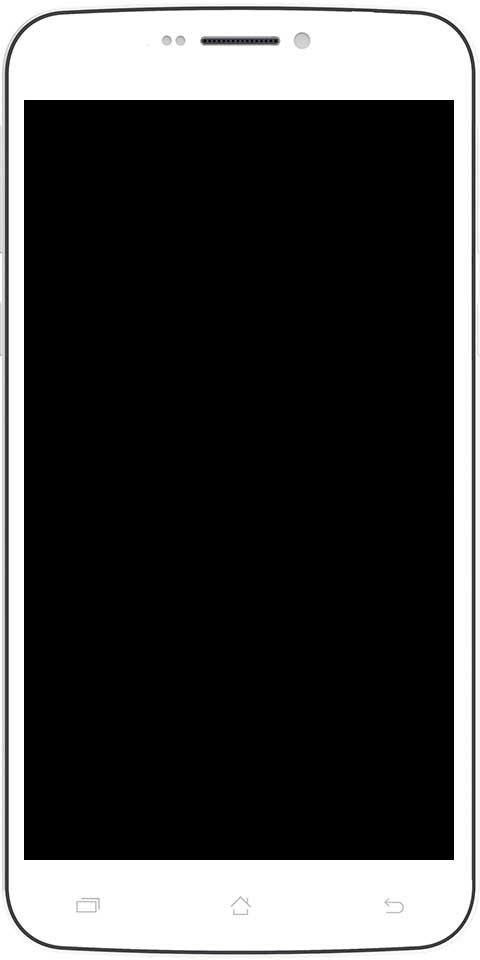Android இல் பிளவு திரையை இயக்குவது அல்லது முடக்குவது எப்படி
Android இல் ஸ்பிளிட் ஸ்கிரீனைப் பயன்படுத்த நீங்கள் எப்போதாவது முயற்சித்தீர்களா? நீங்கள் வீட்டிலிருந்து பணிபுரியும் போது, விஷயங்களைச் செய்ய மற்றொரு திரையைப் பயன்படுத்த சிறந்த வாய்ப்பு உள்ளது. இரண்டாவது காட்சி இல்லாமல் நீங்கள் சரியாக வேலை செய்ய முடியாது என்று பல ஆதாரங்களைத் திறக்க வேண்டும். மேலும், ஸ்மார்ட்போன் சாதனத்தைப் பயன்படுத்தும் போது இதேதான் நடக்கும்.
நிச்சயமாக, உங்கள் மொபைல் தொலைபேசியில் மல்டி டாஸ்க் செய்ய விரும்புகிறீர்கள். குறிப்பாக நீங்கள் ஒரு குறியீட்டிற்கான உரைச் செய்தியைக் குறிப்பிட முயற்சிக்கும்போது அல்லது உங்கள் மொபைல் சாதனத்தில் பயன்பாட்டில் உள்நுழைய அந்த அஞ்சல் கடவுச்சொல்லை மேலே இழுக்கவும். அண்ட்ராய்டில் பிளவு-திரையை எவ்வாறு இயக்குவது? பிளவு-திரையை எவ்வாறு இயக்குவது அல்லது முடக்குவது என்பதை அறிய தொடர்ந்து படிக்கவும்.
ஸ்ப்ளிட் ஸ்கிரீன் மல்டி டாஸ்கிங்கை இயக்குவதன் மூலம், இரண்டு தொலைபேசிகளின் அம்சங்கள் மற்றும் கண்ணாடியை ஒப்பிடுவது போன்றவற்றை நீங்கள் செய்யலாம். அந்த வகையில், தாவல்களுக்கு இடையில் மாறாமல் எந்த சாம்சங் ஸ்மார்ட்போன் இறுதியாக உங்களுடையது என்பதை நீங்கள் திட்டமிடலாம்.
வரிசைப்படுத்தப்பட்ட ஜிமெயிலை எவ்வாறு அனுப்புவது
முக்கியமான: இந்த வழிகாட்டியின் படிகள் ஆண்ட்ராய்டு மாடல் 7.0 மற்றும் அதற்கு மேற்பட்ட கூகிள் பிக்சலில் இருந்து சாம்சங் ஆண்ட்ராய்டு தொலைபேசிகள் போன்ற அண்ட்ராய்டு தொலைபேசிகளுக்கு பொருந்தும்.
பங்கு Android இல் பிளவு திரையை இயக்குவது எப்படி
பங்கு Android தொலைபேசிகளின் முன்கூட்டிய மாதிரியில் பிளவு-திரை விருப்பத்தை இயக்குவது எளிது. Android இன் பழைய மாடல்களில் (7.0 க்கு முன்), இதை அடைய பல கூடுதல் படிகள் இருந்தன.

இருப்பினும், அண்ட்ராய்டின் பிற்கால மாதிரியில், இது மிகவும் எளிமையான பணி. மேலும், இது சில மூன்றாம் தரப்பு பயன்பாடுகளுடன் இயங்குகிறது மற்றும் ஒரு சார்பு போன்ற பல்பணி இலக்கை அடைய குறைந்தபட்ச படிகள் தேவை.
படி 1:
க்கு செல்லுங்கள் பயன்பாடுகள் மெனு மற்றும் உங்களுக்கு விருப்பமான எந்த பயன்பாட்டையும் தேர்வு செய்யவும். இந்த உதாரணத்திற்கு நாங்கள் தேர்ந்தெடுக்கிறோம் அமைப்புகள்.
படி 2:
நீங்கள் மேல்நோக்கி ஸ்வைப் செய்யும் போது உங்கள் சாதனத்தின் கீழ் நடுத்தர வழிசெலுத்தல் பொத்தானை அழுத்திப் பிடிக்கவும். சில சாதனங்களில் இயற்பியல் பொத்தான் இருக்கலாம், இருப்பினும் சமீபத்திய சாதனங்களில் இது டிஜிட்டல் பொத்தான்.
படி 3:
நீங்கள் மேல்நோக்கி ஸ்வைப் செய்யும் போதெல்லாம், ஜன்னல் அமைப்புகள் முன்னிலைப்படுத்தும். வெறுமனே தேர்வு செய்யவும் அமைப்புகள் . பயன்பாட்டுத் தகவல் அல்லது பிளவு-திரைக்கான விருப்பங்கள் தோன்றும். பின்னர் தட்டவும் பிளவு திரை .
படி 4:
உங்கள் முதல் பயன்பாடு திரை மேல் காட்டப்படும். திரையின் கீழ், பிளவு-திரை பயன்முறையில் நீங்கள் பயன்படுத்த விரும்பும் இரண்டாவது பயன்பாட்டைத் தேர்ந்தெடுக்கவும்.
படி 5:
மற்றொரு சாளரம் திறக்கிறது, எனவே உங்கள் காட்சியின் கீழ் இரண்டு சாளரங்களை அருகருகே அல்லது மேலே காணலாம். இப்போது நீங்கள் இரண்டு சாளரங்களுக்கிடையில் சுதந்திரமாக நகர்த்தவும் மல்டி டாஸ்க் செய்யவும் முடியும்.
பங்கு Android இல் பிளவு திரையை எவ்வாறு முடக்கலாம்
பிளவு-திரை அல்லது பல சாளரத்துடன் பல்பணி முடிந்ததும், உங்கள் சாதனத்திற்கு மீண்டும் ஒரு திரைக்கு நகர்த்துவது உடனடி மற்றும் எளிதானது.
பிளவு-திரை சாளரத்தில், இரண்டு திரைகளை நகர்த்தும் மைய கருப்பு பட்டியைக் கிளிக் செய்து பிடித்து, நீங்கள் இனி பயன்படுத்த விரும்பாத காட்சித் திரையின் திசையில் செல்லுங்கள்.
அந்த பயன்பாட்டை அது மூடிவிடும் என்பதால், மற்ற நிரலை முதன்மை பயன்பாடாக தொடர்ந்து பயன்படுத்த உதவுகிறது.
சாம்சங் ஆண்ட்ராய்டில் ஸ்ப்ளிட் ஸ்கிரீனை எவ்வாறு பயன்படுத்துவது
முடிவுகளை உருவாக்குதல் a சாம்சங் சாதனம் பங்கு மாதிரிகளுடன் மிகவும் ஒத்ததாக இருக்கிறது, அதில் நீங்கள் அதே படிகளைப் பின்பற்ற வேண்டும்.

முக்கியமான: பிளவு-திரை மல்டி விண்டோவை இயற்கை பயன்முறையில் பயன்படுத்த விரும்பினால். பின்னர் நினைவில் கொள்ளுங்கள் சுய சுழலும் இயக்கப்பட்டது மற்றும் பிளவு-திரை பார்வையில் இருக்கும்போது உங்கள் மொபைலை கிடைமட்டமாக மாற்றவும்.
படி 1:
ஆரம்பத்தில், அழுத்திய பின் சமீபத்தில் திறக்கப்பட்ட பயன்பாடுகளை அணுக விரும்புகிறீர்கள் அண்மையில் இடதுபுறம் பொத்தானை அழுத்தவும் வீடு பொத்தானை.
படி 2:
உங்கள் சமீபத்தில் பயன்படுத்தப்பட்டது பயன்பாடுகள், வெறுமனே தொடவும் பயன்பாட்டு ஐகான் ஸ்ப்ளிட்-ஸ்கிரீன் பயன்முறையில் நீங்கள் பயன்படுத்த விரும்பும் முதல் பயன்பாட்டிற்கு. இது உங்களுக்குக் காண்பிக்கும் பயன்பாட்டு அட்டையின் மேல், மையத்தில் அமைந்துள்ளது சமீபத்தில் பயன்படுத்தப்பட்டது பயன்பாடுகள்.
அதிக வட்டு பயன்பாடு
படி 3:
தோன்றும் மெனுவைப் பயன்படுத்தி, வெறுமனே தேர்வு செய்யவும் பிளவு-திரை பார்வையில் திறக்கவும் அந்த பயன்பாட்டிற்கு இது கிடைத்தால் விருப்பம்.
குறிப்பு: பிளவு-திரை பயன்முறையில் எல்லா பயன்பாடுகளும் கிடைக்கவில்லை. நீங்கள் ஒரு பயன்பாட்டு ஐகானைக் கிளிக் செய்யும் போதெல்லாம் பிளவு-திரை பார்வையில் திறக்கவும் தோன்ற முடியாது. பிளவு-திரை தேர்வு கிடைக்கவில்லை, மேலும் பயன்பாட்டை முழுத்திரை பயன்முறையில் பயன்படுத்த விரும்புகிறீர்கள்.
படி 4:
நீங்கள் திறக்க விரும்பும் பிற பயன்பாட்டைத் தேர்ந்தெடுக்கவும் அண்மையில் விருப்பங்கள். இல்லையெனில் நீங்கள் மற்றொரு பயன்பாட்டைத் தேர்வு செய்யலாம் பயன்பாட்டு பட்டியல் .
படி 5:
இது சரியாக வேலை செய்தால், மற்ற பயன்பாடு திறந்த முதல் பயன்பாட்டின் கீழ் நேரடியாகத் தோன்றும் மற்றும் காட்சித் திரையில் சம இடைவெளியைக் கொண்டிருக்கும்.
எப்படிமுடக்குதிரையை பிரிக்கவும்சாம்சங் அண்ட்ராய்டு
சாம்சங் ஆண்ட்ராய்டில் பிளவு-திரை விருப்பத்தை வெற்றிகரமாகப் பயன்படுத்திய பிறகு. உங்கள் சாதனத்தை மீண்டும் ஒரு திரையில் திருப்புவது உடனடி மற்றும் எளிதானது.
பிளவு-திரை சாளரத்தில், மையப் பிரிக்கும் பட்டியைக் கிளிக் செய்து பிடித்து, நீங்கள் இனி பயன்படுத்த விரும்பாத காட்சித் திரையின் திசையில் இழுக்கவும்.
இது முழுத்திரை பயன்முறையில் மற்றொன்றைத் தொடர்ந்து பயன்படுத்த உதவும் பயன்பாட்டை மூடுகிறது.
Android இல் பிளவு திரையில் அதிக கவனமாக இருங்கள்
பல்பணி மூலம் எந்த சிக்கல்களும் இல்லை, நீங்கள் பயன்படுத்த முயற்சிக்கும் பயன்பாடுகள் அதை இயக்கும்போதெல்லாம் Android இல் பிளவு-திரையை அடைவது மிகவும் எளிதான செயல்முறையாகும். சில நிரல்கள் பிளவு-திரை பார்வையில் இயக்க முடியாது. உதாரணமாக, விளையாட்டுகள் முழுத்திரை காட்சி மற்றும் முழு சாதன வளங்கள் வெற்றிகரமாக செயல்பட விரும்புகின்றன.
இணையம் Android இல் கிடைக்காமல் போகலாம்
வழக்கு அடிப்படையில் பிளவு-திரையை ஒரு வழக்கில் தோன்ற அனுமதிக்காத பயன்பாடுகள். உங்கள் சாதனத்துடன் மூடப்பட்டிருக்கும் ஏராளமான பயன்பாடுகள் அல்லது வேறு எந்த நோக்கங்களுக்காகவும் மேலே கொடுக்கப்பட்டுள்ள படிகளைப் பயன்படுத்தி செயல்பட வேண்டும்.
முடிவுரை:
Android இல் ஸ்ப்ளிட் ஸ்கிரீனை இயக்குவது பற்றி இங்கே. ஒரே நேரத்தில் இரண்டு பயன்பாடுகளை நீங்கள் எளிதாகக் காணலாம் நேரத்தைச் சேமிப்பவர். அற்புதமான அம்சம் நீங்கள் அதை உருவப்பட பயன்முறையில் பயன்படுத்துகிறீர்களோ இல்லையோ வேலை செய்யும்.
பிளவு-திரை பல்பணி அம்சம் அவசியம் என்று நீங்கள் கருதுகிறீர்களா? கீழேயுள்ள கருத்துகளில் உங்கள் எண்ணங்களையும் பரிந்துரைகளையும் பகிர்ந்து கொள்ள மறக்காதீர்கள்.
அதுவரை! அமைதி
இதையும் படியுங்கள்: